Personalizzare i Menù e i Tasti Rapidi su Photoshop
Pubblicato da Gabriele Danesi in Photoshop · Venerdì 31 Mag 2013
Tags: menù, tasti, rapidi, photoshop
Tags: menù, tasti, rapidi, photoshop
PERSONALIZZARE MENU E TASTI RAPIDI SU PHOTOSHOP
Vediamo come personalizzare l'area di lavoro di Photoshop riguardo le voci del Menù e la scelta di Tasti Rapidi da tastiera.
TASTI RAPIDI
Andiamo in Modifica -> Scelte rapide da tastiera... :
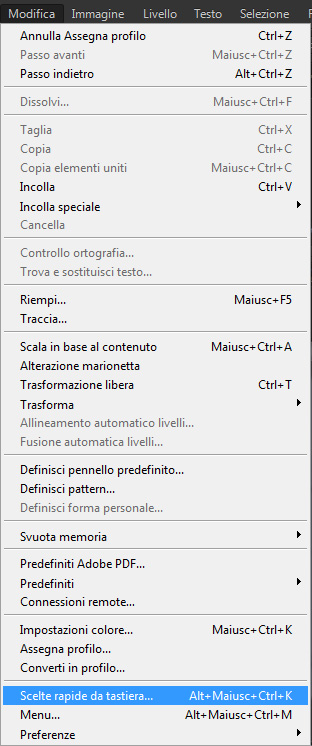
Si aprirà una finestra che ci permette di scorrere tutte le voci e le sotto-voci presenti nei menù di Photoshop. Tramite questa funzione possiamo eliminare, modificare o introdurre delle scelte rapide da tastiera.
Si nota che molte voci dei menù sono prive di scorciatoie da tastiera. Nel caso in cui una o più voci siano utilizzate spesso durante il ritocco delle immagini, sarà dunque opportuno inserire una scorciatoia personale. Per far ciò è sufficiente fare click sulla voce desiderata:
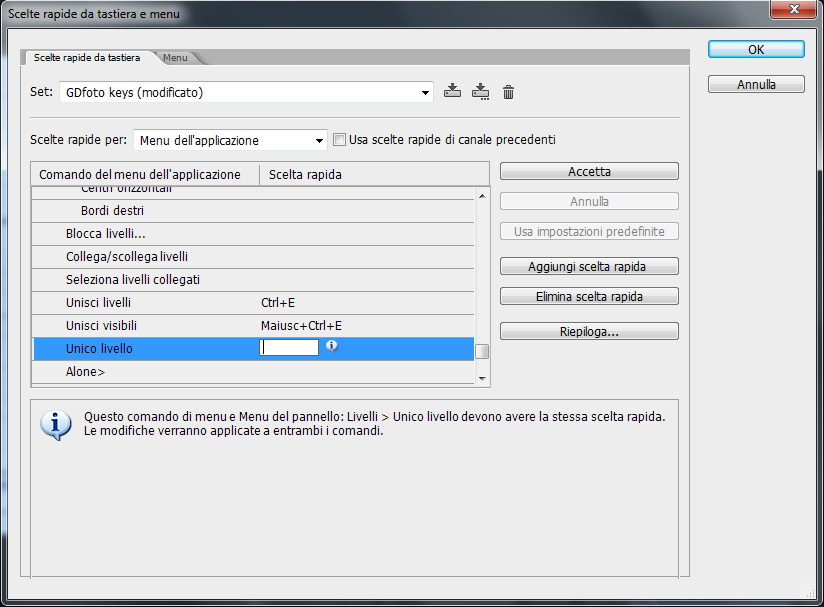
ed inserire la scorciatoia:
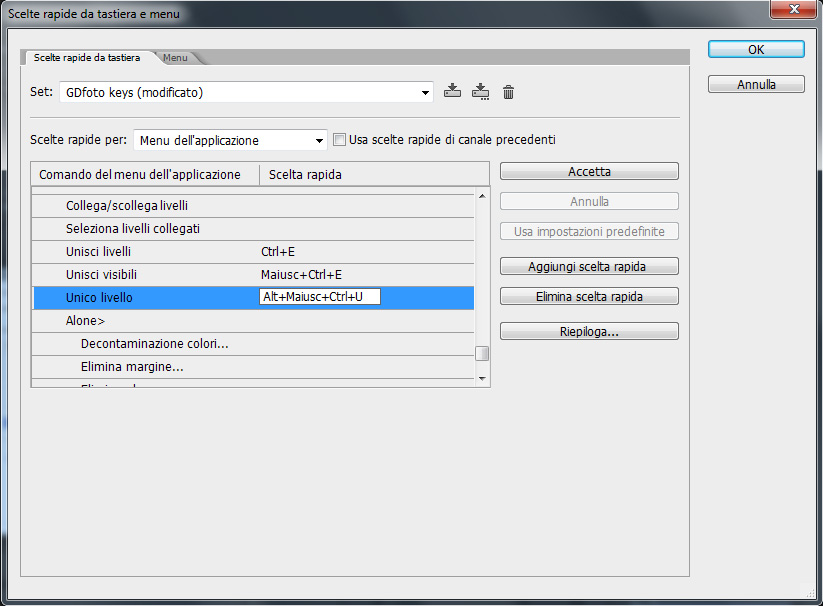
Nel caso in cui i tasti scelti siano già utilizzati per altre scorciatoie, Photoshop farà apparire un messaggio di allerta che ci avviserà del fatto che se si conferma la scelta introdotta, verrà annullata la scorciatoia pre-esistente su quei tasti. Per evitare problemi e successive confusioni, è consigliabile introdurre solo ed esclusivamente scorciatoie non già utilizzate.
Una volta trovata una scorciatoia non utilizzata per la voce desiderata, è sufficiente confermare la scelta per ritrovarsi la nuova combinazione di tasti rapidi attiva:
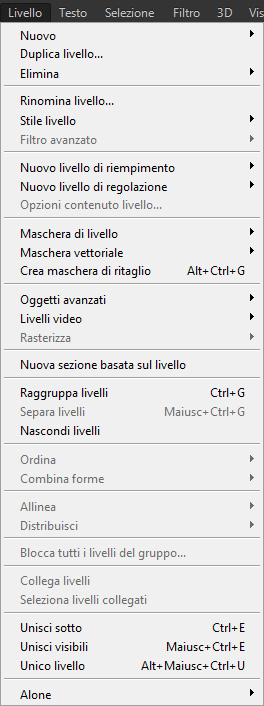
VOCI DEL MENU
Andiamo in Modifica -> Menù... :
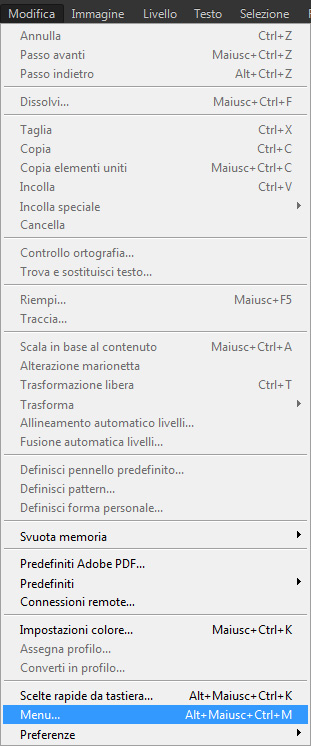
Si aprirà una finestra che ci permette di scorrere tutte le voci e le sotto-voci presenti nei menù di Photoshop. E' possibile togliere (o re-inserire) la visibilità di una o più voci dai menù stessi (nel caso per esempio alcune funzioni non vengano mai utilizzate nel nostro flusso di lavoro e quindi si potrebbe preferire nasconderle):
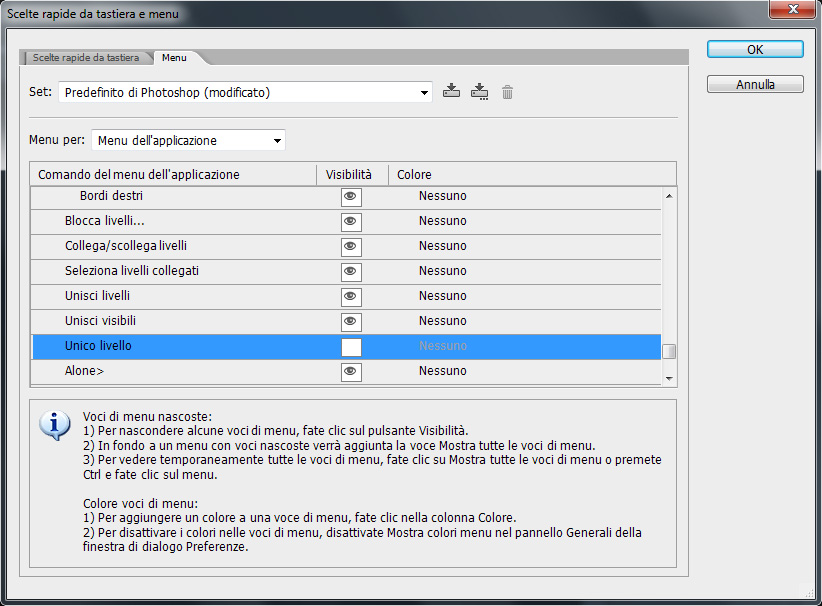
oppure è possibile evidenziare le voci più utilizzate (in modo che quando si apre il menù a tendina risultino subito visibili e quindi selezionabili più velocemente):
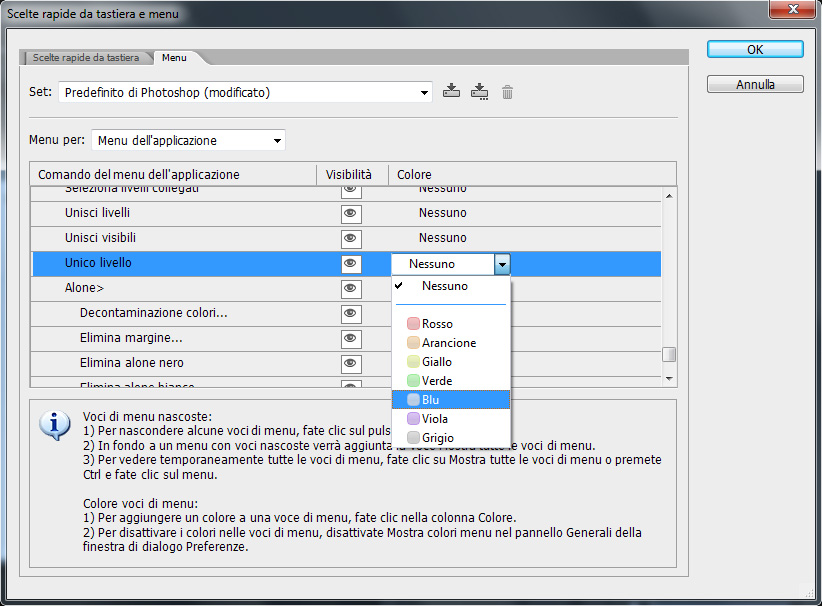
Dopo aver impostato il colore desiderato, è sufficiente confermare la scelta per ritrovarsi la corrispondente voce evidenziata:
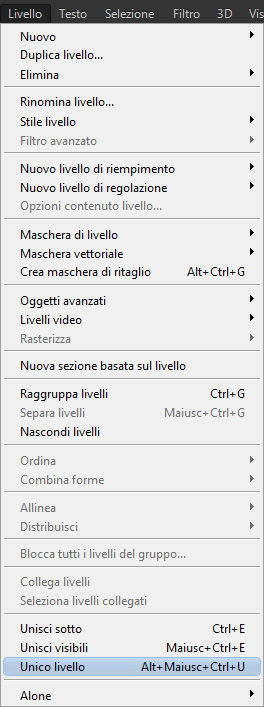
2 recensioni
Gabriele Danesi
Giovedì 14 Nov 2019
Ciao Peppe, il pannello preferenze contiene molte voci e la tua domanda è un po' troppo generica. Per info specifiche, se vuoi, contattami pure tramite mail. Buona lettura.
peppe
Giovedì 14 Nov 2019
Salve Gabriele, sono un appassionato di fotografia vorrei se fosse possibile sapere come personalizzare il pannello preferenze di Photoshop CS6 oppure CC. Voce per voce.
Ti ringrazio anticipatamente
Peppe
Ti ringrazio anticipatamente
Peppe